Slik husker du automatisk kjørerapplikasjoner fra den siste sesjonen i Ubuntu 14.04

Du har satt opp programmene du trenger. Vinduene dine er ordnet akkurat. Deretter krever noe annet din oppmerksomhet, og du må stenge. Ingen bekymringer. Du kan få Ubuntu til å huske alle dine kjørende applikasjoner og gjenopprette dem neste gang du logger inn.
For å få Ubuntu til å huske programmene du har kjørt i din nåværende økt, og gjenopprette dem neste gang du logger på, bruker du dconf -redaktør. Dette verktøyet erstatter gconf-editoren som er tilgjengelig i tidligere versjoner av Ubuntu, men er ikke tilgjengelig som standard. For å installere dconf-editoren, se instruksjonene i denne artikkelen.
MERK: Når vi sier å skrive noe i denne artikkelen, og det er anførselstegn rundt teksten, skriv IKKE anførselstegnene, med mindre vi spesifiserer noe annet.
Når dconf-editor er installert, klikker du på Dash-knappen øverst på Unity Launcher-linjen.
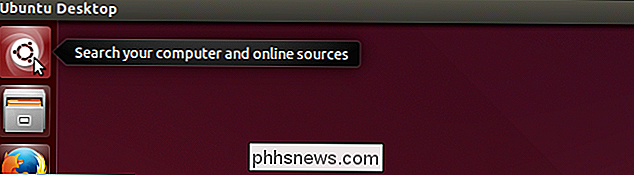
Start å skrive "dconf editor" i søkeboksen. Når "dconf Editor" -elementet vises, klikk på ikonet for å starte verktøyet.
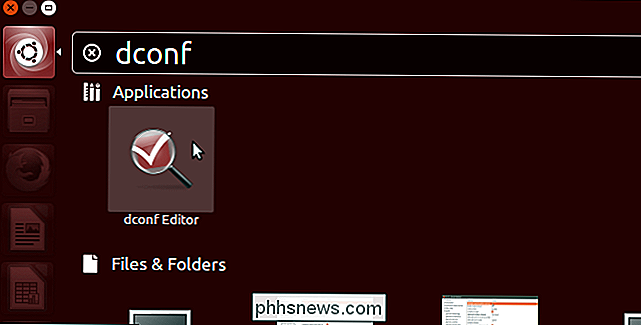
I vinduet "dconf Editor" klikker du på høyre pil ved siden av "org" i venstre rute for å utvide grenen av treet.
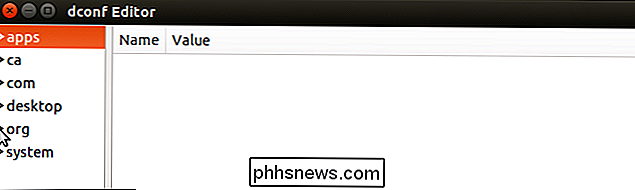
Under "org" klikker du på høyre pil ved siden av "gnome".
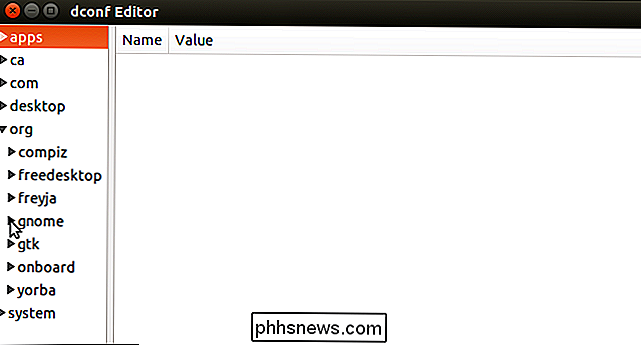
Under "gnome" klikker du på "gnome-session." I ruten, velg "Auto save-session" for å slå på alternativet.
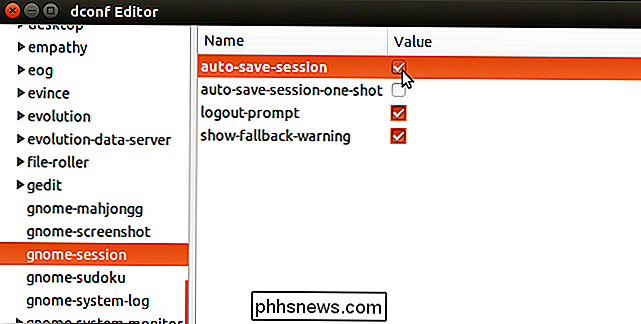
Lukk "dconf Editor" ved å klikke på "X" -knappen øverst i venstre hjørne av vinduet.
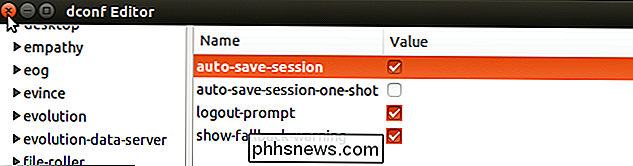
Neste gang du logger deg ut og logger på igjen, kjører du hele tiden applikasjoner vil bli gjenopprettet.

Hvorfor får jeg forskjellig CPU-spesifikasjonsinformasjon på Windows og Linux?
Hvis du liker testing eller bare sjekker maskinens spesifikasjoner på datamaskinen, kan du bli overrasket over at forskjellige operativsystemer gir motstridende Informasjon om maskinvaren din. Hvorfor det? Dagens SuperUser Q & A-innlegg hjelper med å rydde opp forvirringen for en bekymret leser. Dagens spørsmål og svar-sesjon kommer til oss med høflighet av SuperUser-en underavdeling av Stack Exchange, en fellesskapsdrevet gruppe av Q & A-nettsteder.

Slik oppgraderer du til en høyere utgave av Windows
Så sannsynligvis, hvis du kjøpte datamaskinen din fra Amazon eller Best Buy eller en annen online nettsted / butikk, vil versjonen av Windows som følger med datamaskinen, være den grunnleggende versjonen: Starter eller Hjem eller Hjem Premium. I tilfelle av Windows 10 er det bare Windows 10 og ikke den profesjonelle versjonen.Hvo



